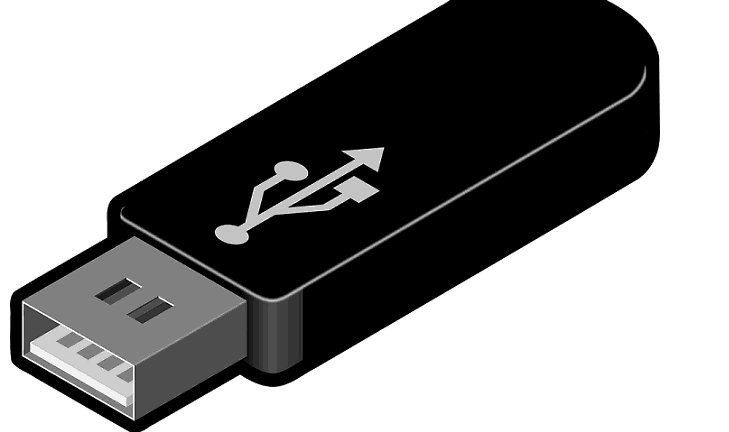
Ovaj softver će održavati i pokretati upravljačke programe, čime će se zaštititi od uobičajenih računalnih pogrešaka i kvara hardvera. Provjerite sve svoje upravljačke programe u 3 jednostavna koraka:
- Preuzmite DriverFix (ovjerena datoteka za preuzimanje).
- Klik Započni skeniranje pronaći sve problematične upravljačke programe.
- Klik Ažuriranje upravljačkih programa kako biste dobili nove verzije i izbjegli kvarove u sustavu.
- DriverFix je preuzeo 0 čitatelji ovog mjeseca.
Stvoriti sigurnosnu kopiju operativnog sustava Windows 10, Windows 8.1 i Windows 7 uvijek je sigurno sustav za slučaj da nešto pođe po zlu i želite da se Windows OS vrati na put bilo je. Da biste stvorili sigurnosnu kopiju svog sustava Windows 8.1 na svom USB sticku, morat ćete imati dovoljno velik USB da podržava sve što imate na vašem sustavu Windows 8.1. No, na našu sreću na našem USB-u trebamo samo približno 6 GB slobodnog prostora ili manje, stoga ne bismo trebali imati problema s tim.
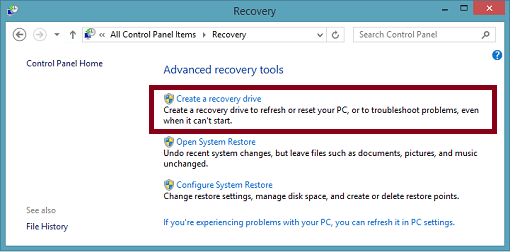
Još jedna dobra značajka u sustavu Windows 8.1 jest činjenica da nam nudi mogućnost izravnog spremanja na vanjski USB, što nam olakšava postupak. Dakle, ako ste interni tvrdi disk koristili za spremanje sigurnosne kopije slike operativnog sustava Windows 8.1, sada ga možete prenijeti na vlastiti USB stick i osloboditi malo prostora za druge stvari. Za detaljno objašnjenje o tome kako sigurnosno kopirati Windows 8.1 na USB slijedite donji vodič.
Izradite sigurnosnu kopiju sustava Windows 10 na USB-u
- Upotrijebite opciju ‘Stvori pogon za oporavak’
- Upotrijebite upravljačku ploču
1. Upotrijebite opciju ‘Stvori pogon za oporavak’
- Pomaknite kursor miša na donju desnu stranu zaslona.
- Trebala bi se prikazati traka izbornika i morat ćete kliknuti lijevu tipku miša na "Pretraži".
- U okvir za pretraživanje koji se prikazuje na tom izborniku morat ćete tamo upisati "pogon za oporavak".
- Na zaslonu bi se trebala pojaviti ikona sa "Stvori pogon za oporavak".
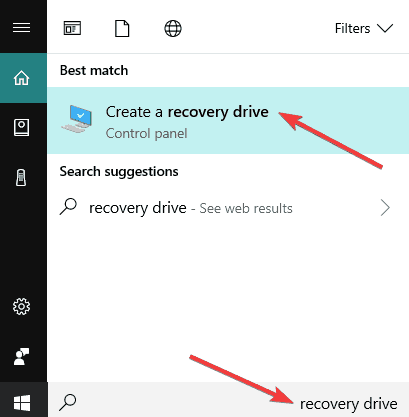
Bilješka: Morate biti prijavljeni kao administrator da biste pristupili ovoj značajci sustava Windows 10, 8.1, 7. - Lijevi klik na ikonu "Stvori pogon za oporavak".
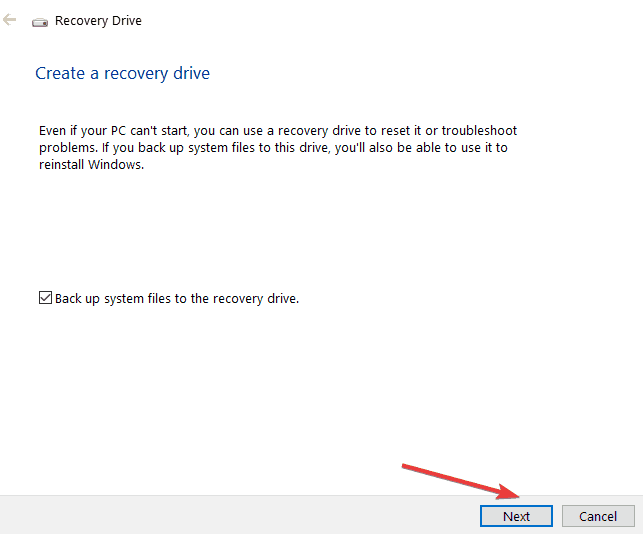
- Morat ćete potvrditi okvir neposredno uz "Kopiranje particije za oporavak s računala na pogon za oporavak".
- Kliknite lijevu tipku miša na gumb "Dalje" na donjoj strani prozora.
- Prikazat će se na prozoru Windows 10, 8.1 s potrebnom veličinom potrebnom na USB-u.
- Ako na sticku imate potreban prostor potreban za particiju za oporavak, umetnite USB stick.
- Kliknite lijevi klik na USB pogon da biste ga odabrali.
- Lijevi klik na gumb "Dalje" na donjoj strani zaslona.
- Lijevi klik na gumb "Stvori".
- Morat ćete pričekati do jednog sata, ovisno o brzini prijenosa.
- Lijevi klik na gumb „Završi“ nakon završetka postupka.
- Uklonite USB stick sa svog Windows 8.1 uređaja.
Bilješka: ovaj USB stick čuvajte samo za oporavak sustava Windows 10, 8.1; ne biste smjeli stavljati ništa drugo na ovaj specifični USB stick.
- POVEZANO: Potpuni popravak: ne mogu stvoriti pogon za oporavak na Windowsima 10, 8,1, 7
2. Upotrijebite upravljačku ploču
Možete napraviti sigurnosnu kopiju sustava Windows 10 na USB-u i s upravljačke ploče. Evo koraka koje treba slijediti:
- Pokrenite upravljačku ploču> idite na Sustav i sigurnost.
- Odaberite Sigurnosno kopiranje i vraćanje (Windows 7)
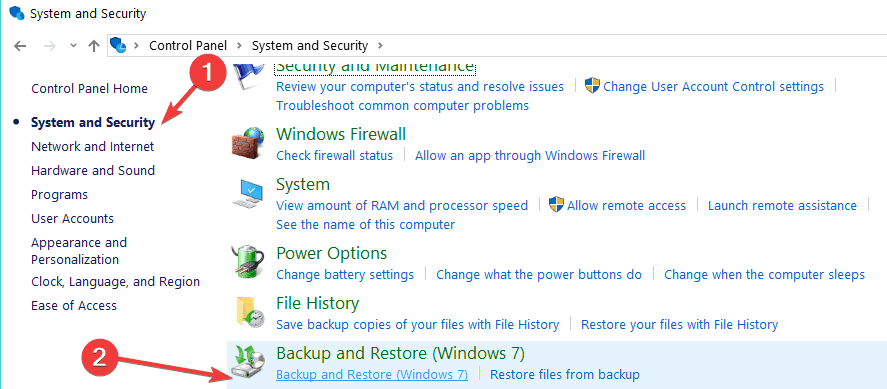
- Stvorite sliku sustava
- Na zaslonu će se pojaviti pitanje ‘Gdje želite spremiti sigurnosnu kopiju?’> Odaberite Na tvrdom disku
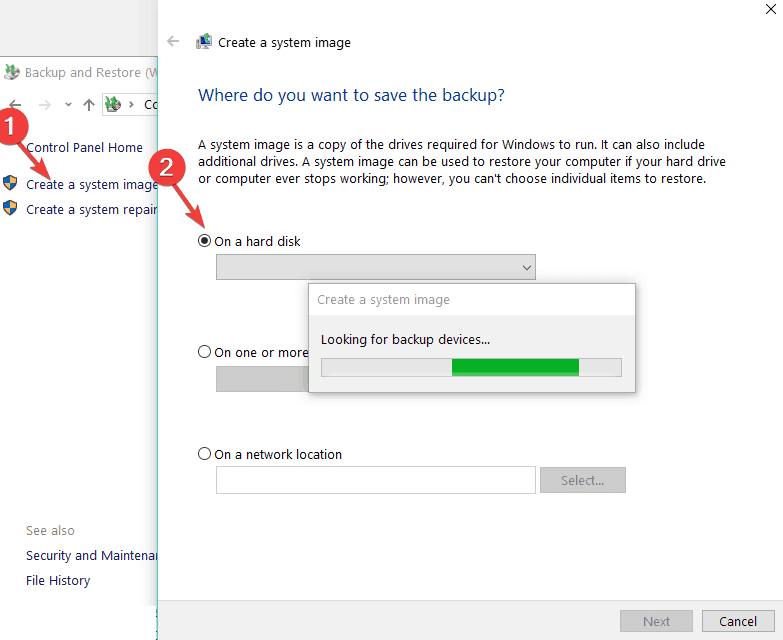
- Odaberite uređaj za pohranu na kojem želite spremiti sigurnosnu kopiju> Pokrenite postupak izrade sigurnosne kopije.
- Čarobnjak će sada stvoriti potpunu sigurnosnu kopiju vašeg sustava.
Također, još jedna stvar koju morate imati na umu jest da ako ste nadogradili na Windows 10, 8.1 s prethodne Verzija sustava Windows 8, 7 morat ćete ponovo nadograditi svoj sustav nakon što koristite USB stick kao sigurnosnu kopiju.
Kad se ovo kaže, sada imate izvedivu sigurnosnu kopiju sustava Windows 10, 8.1, 7 spremnu za upotrebu kad god imate bilo kakvih problema s operativnim sustavom. Ako imate pitanja u vezi s ovim člankom, javite nam u komentarima u nastavku i odgovorit ćemo u najkraćem mogućem roku.
POVEZANE PRIČE ZA PROVJERU:
- Zaštitite svoje datoteke od ransomwarea pomoću Paragon Backup Recovery 16 Free
- Ažuriranje za Windows 10. travnja donosi skrivene pogone za oporavak [FIX]
- ISPRAVLJENO: Slučajno izbrisana particija za oporavak / pokretanje sustava Windows 10
